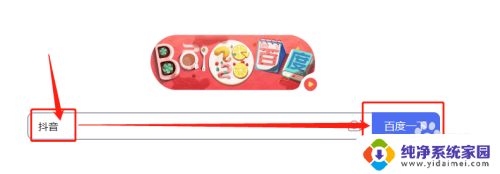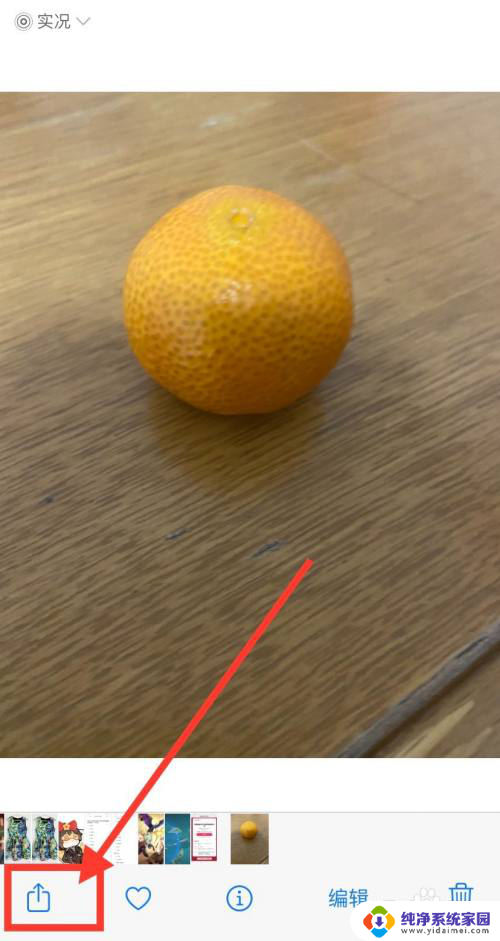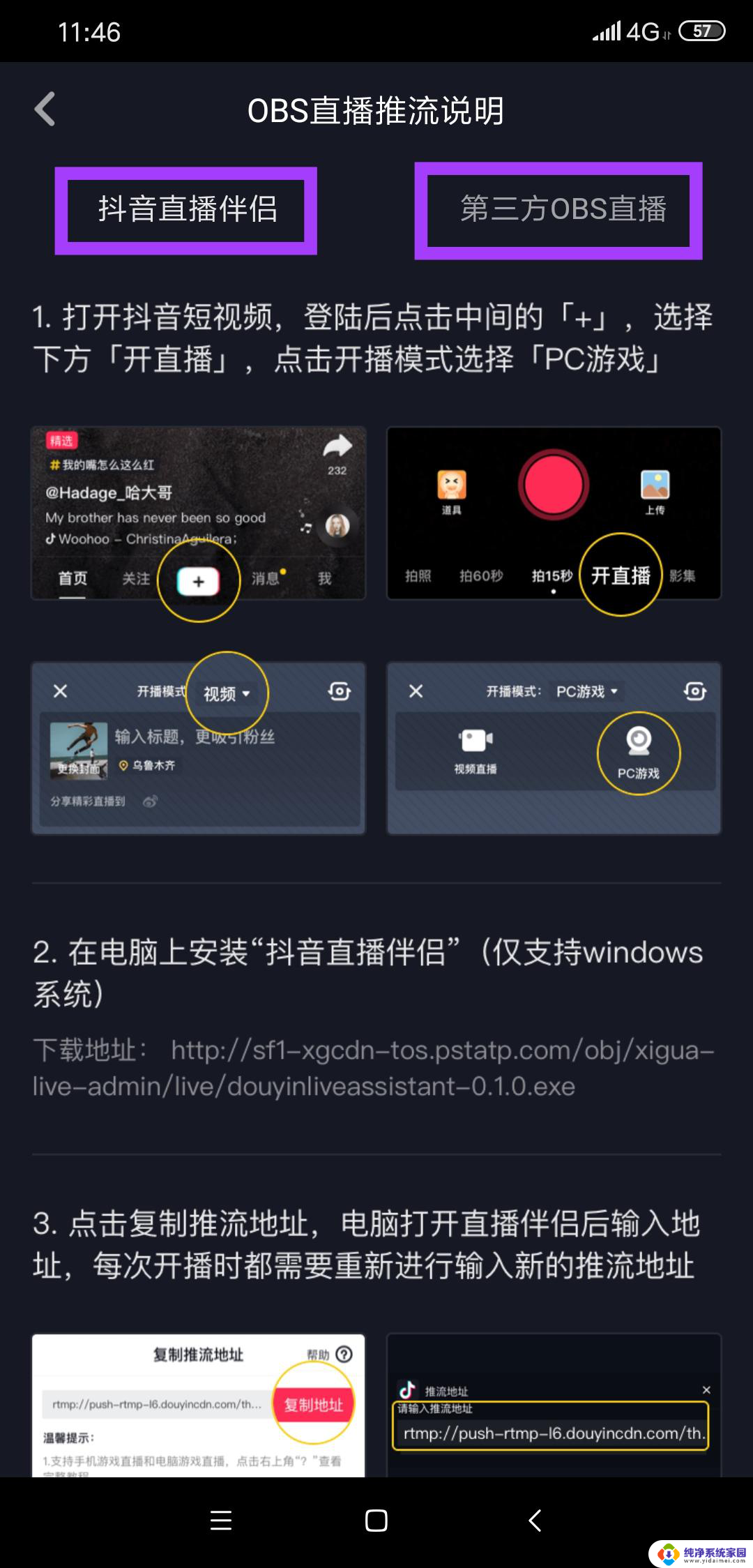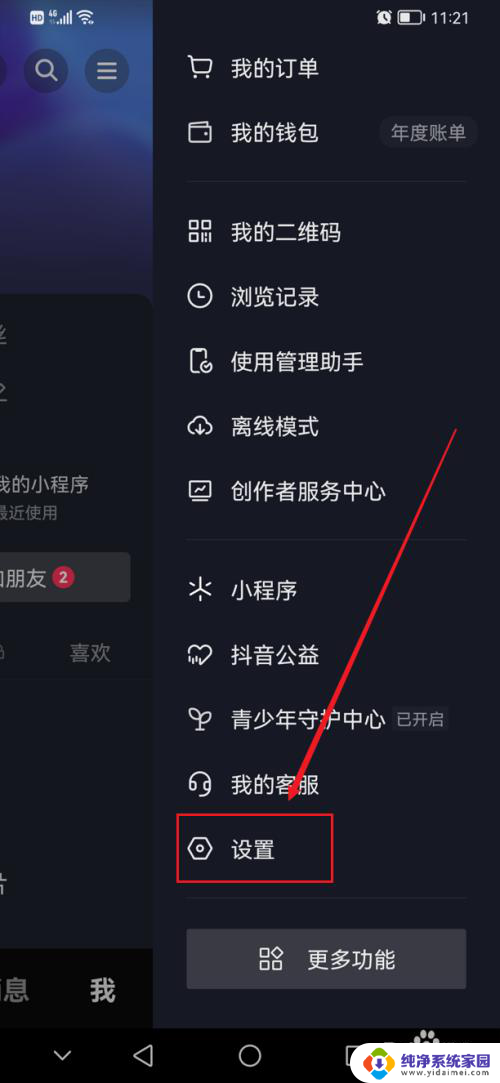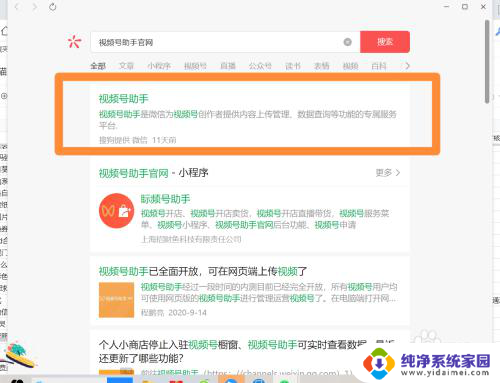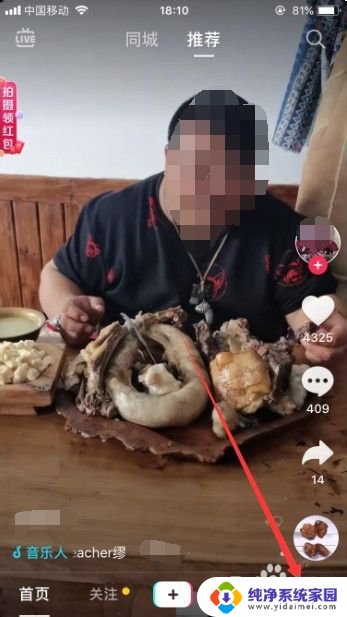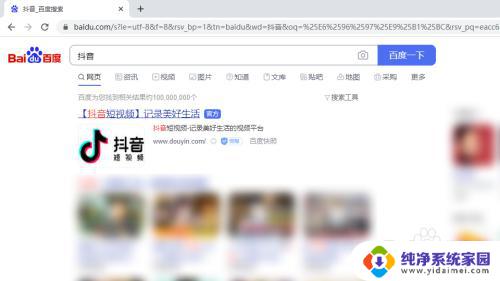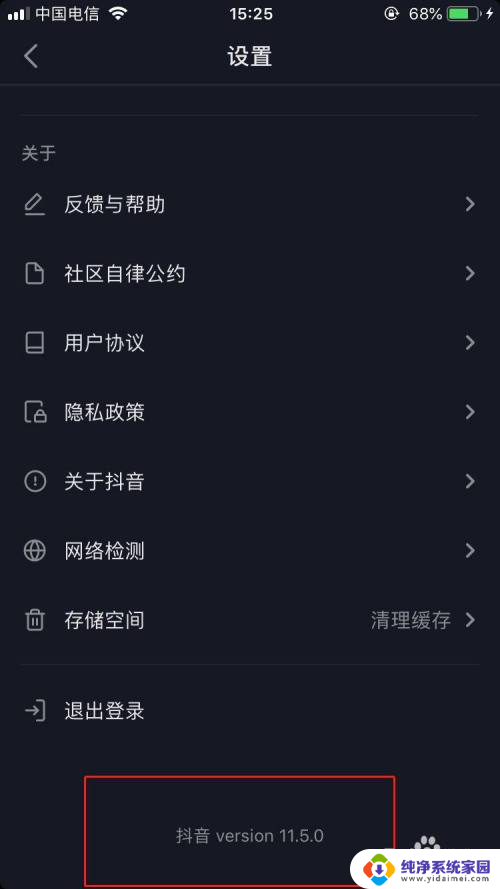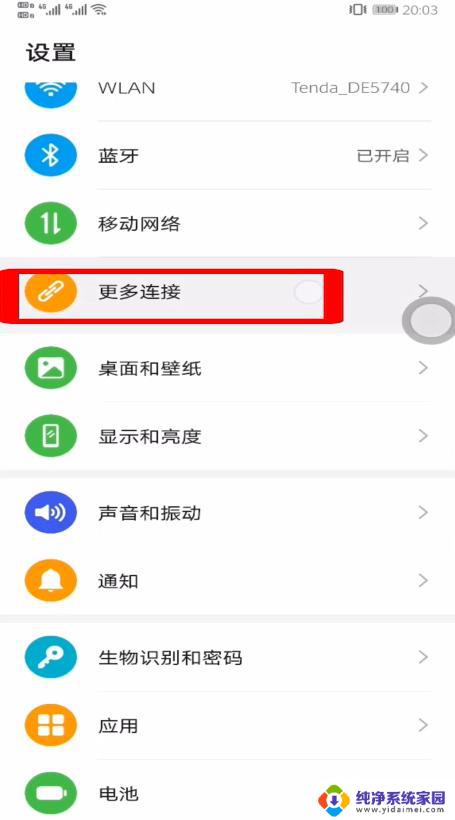抖音在电脑上怎么发布作品 电脑上怎么发布抖音小视频
在当今社交媒体平台的激烈竞争中,抖音凭借其独特的短视频内容和用户友好的界面迅速崛起,抖音作为一款移动应用程序,其发布作品的方式主要依赖于手机。对于那些习惯使用电脑的用户来说,他们或许想知道如何在电脑上发布抖音小视频。虽然抖音官方并未提供专门的电脑版软件或网页端,但我们可以通过一些替代方法来实现这个目标。本文将介绍如何在电脑上发布抖音小视频,并分享一些实用的技巧和工具,帮助你更好地展示自己的才华和创意。无论你是想与朋友分享生活中的美好瞬间,还是希望在抖音平台上展示自己的才艺,本文都将为你提供一些有价值的信息和指导。
具体步骤:
1.首先,在浏览器上输入“抖音”,然后进行搜索,如图所示。
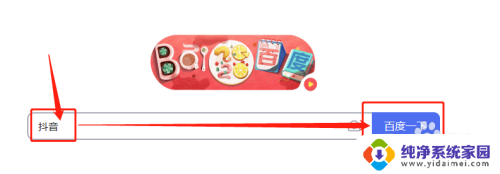
2.在搜索页面,找到图片的名称,如图所示。
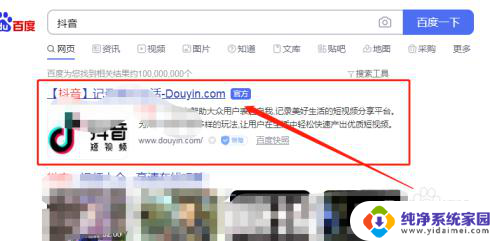
3.进入主页后,在上方的菜单栏中。找到“创作服务平台”,鼠标点一下,如图所示。
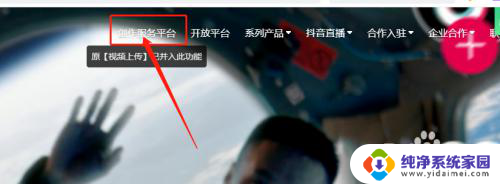
4.进入页面后,在右上角,鼠标点击“登录”,如图所示。

5.弹出“登录账号”的窗口,选择登录方式和选择登录作品。然后点击“确认”,如图所示。
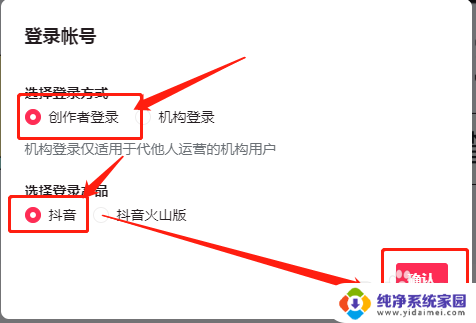
6.用手机打开抖音软件,在右上角找到一个搜索的标志,如图所示。
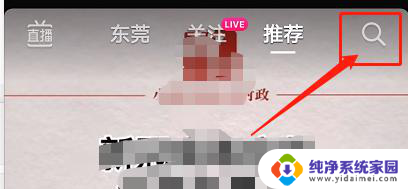
7.在页面的左上角找到一个扫二维码的标志,如图所示。
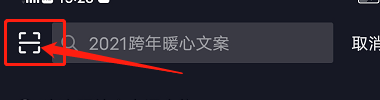
8.对着电脑上的二维码扫描一下,就会弹出一个“确认登录”页面。点击一下就可以登录进去了,如图所示。
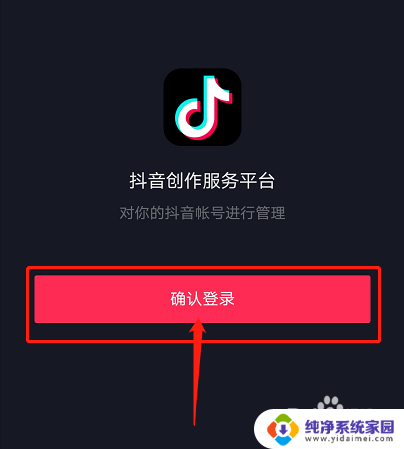
9.成功进入“创作服务平台”页面,找到红色框中的“发布视频”,如图所示。
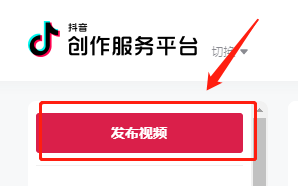
10.鼠标点一下“发布视频”,进入发布视频的页面,根据要求上传视频就完成了。
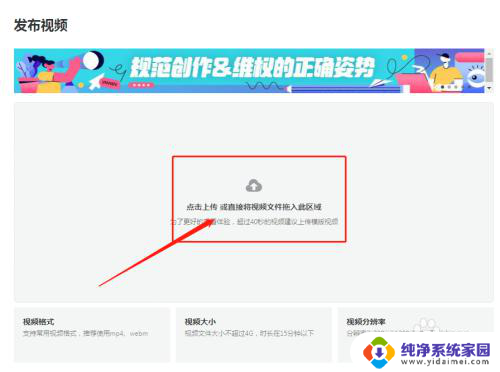
以上就是抖音在电脑上发布作品的全部内容了,如果还有不清楚的用户,可以参考一下小编的步骤进行操作,希望对大家有所帮助。